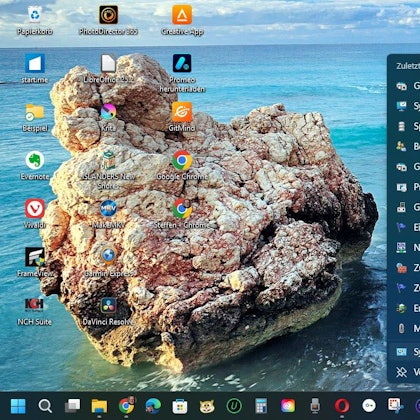Die Taskleiste hat viele oft ungenutzte Funktionen. Mit der Windows-Taste oder einem Programm kann sie sogar noch mehr praktische Tricks.
Mit Tastatur oder einem ProgrammGanz ohne Maus – So bedienen Sie die Windows-Taskleiste noch schneller
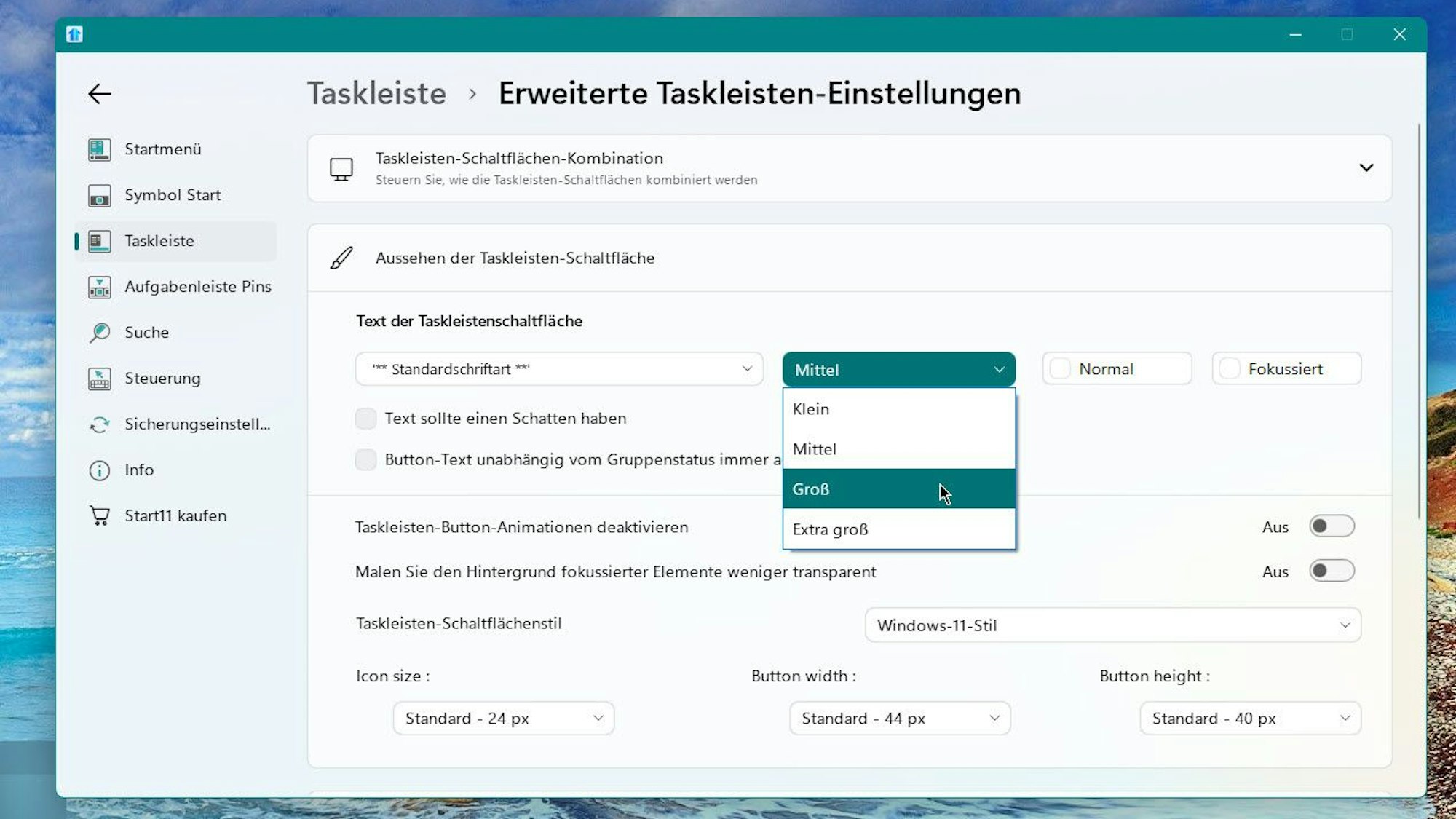
Mit dem Programm Start11 lässt sich die Taskleiste beliebig anpassen.
Copyright: Steffen Haubner
In der vorigen Folge dieser Kolumne hatte ich einige Dinge zur Taskleiste erläutert und dabei nach Meinung eines aufmerksamen Lesers ein paar sehr nützliche Kniffe unterschlagen. Was soll ich sagen? Der Leser hat recht! „Das Geniale an der Taskleiste ist, dass man diese blitzschnell mit Tastenkombinationen bedienen kann und somit schnell zum gewünschten Ziel gelangt“, schrieb er mir per Mail. Man habe zudem häufig keine Maus zur Verfügung, und wenn man mit dem Laptop unterwegs sei, könne es schwierig sein, über das Bedienfeld des Touchpads das Betätigen einer rechten Maustaste zu simulieren.
Insofern sei es hilfreich, dass man mittels der Windows-Taste plus einer Zahl aus der oberen Zahlreihe eine Aktion auslösen könne. Halten Sie nämlich die WIN-Taste gedrückt und wählen oben die 1, dann wird genau jene Aktion ausgelöst, die mit dem ersten Programmsymbol (Icon) in der Taskleiste verknüpft ist. Hört sich kompliziert an? Ist es aber nicht. Befindet sich zum Beispiel das Icon für den Datei Explorer an erster Stelle, gleich rechts neben Windows-Button, Suchfeld und dem Desktop-Symbol, halten Sie die WIN-Taste und drücken gleichzeitig die 1 – schon öffnet sich der Datei Explorer. Ist an zweiter das Chrome-Icon, öffnen Sie den Google-Browser mit der Tastenkombination WIN + 2 und so weiter.
Wie in der vergangenen Woche erläutert, können Sie beliebige Icons per Rechtsklick an die Taskleiste anheften und ihre Reihenfolge ändern. Klicken Sie ein angeheftetes Icon mit links an, halten Sie es fest, ziehen Sie es an die gewünschte Position und lassen los. Auf diese Weise können Sie selbst bestimmen, welche Zahl mit welcher Anwendung verbunden ist.
Schneller haben Sie noch nie eine E-Mail geschrieben
Es wird aber noch besser. Halten Sie die WIN- und die ALT-Taste gleichzeitig gedrückt und wählen eine Zahl, fasst Windows das als Rechtsklick auf und öffnet das zur jeweiligen App gehörende Kontextmenü. Aus diesem können Sie nun über Eingabe (Return) und die Pfeiltasten (oben und unten) eine Funktion auswählen. Angenommen, das Mail-Programm Thunderbird (es kann auch irgendein anderes sein) befindet sich an Position 3 in Ihrer Taskleiste, dann drücken Sie WIN + ALT + 3 und einmal die Eingabetaste, um blitzschnell eine frische Mail-Vorlage zu öffnen, ohne eine Maus zur Hand nehmen zu müssen. Probieren Sie es aus, dann verstehen Sie sofort, wie es funktioniert. Schneller haben Sie noch nie eine E-Mail geschrieben!
Es gibt weitere Tastenkombinationen, die einem die Arbeit sehr erleichtern. Mit WIN + T aktivieren Sie die Icons in der Taskleiste, durch die Sie mit den Pfeiltasten (links und rechts) navigieren können. Drücken Sie wieder Return, um die dazugehörige App zu starten. Wollen Sie das „Info-Center“ rechts neben der Taskleiste öffnen, drücken Sie WIN + B, mit Return öffnen Sie das Fenster mit den nicht in der Taskleiste angezeigten Programmsymbolen, durch die Sie mit den Pfeiltasten navigieren und das gewünschte Programm durch Betätigen der Eingabetaste starten können. Das „geheime“ Windows-Startmenü öffnen Sie übrigens mit WIN + X und haben dann unter anderem die Möglichkeit, mittels der Pfeiltasten direkt auf die Energieoptionen, den Geräte-Manager oder die Netzwerkverbindungen zugreifen zu können.
Programm bietet noch mehr Möglichkeiten mit der Taskleiste
Falls Ihnen das alles noch nicht flexibel genug ist, gibt es eine ganz andere, allerdings kostenpflichtige Lösung. Sie wird von der Firma Stardock angeboten, von der ich hier kürzlich schon einmal das Programm „Fences“ vorgestellt habe, und kann unter www.stardock.com/products/start11 heruntergeladen werden. Sie können 30 Tage kostenlos ausprobieren, ob das etwas für Sie ist, danach kostet es einmalig 11 Euro. Nach der Installation von „Start11“ können Sie nicht nur die Taskleiste, sondern das gesamte Windows Start-Menü samt Start-Button nach Ihren Vorstellungen umbauen.
Das Programm kann Ihnen zum Beispiel helfen, wenn Sie auf Windows 11 umsteigen, das Design aber unmöglich finden und sich nach Windows 10 oder gar Windows 7 zurücksehnen. Die Taskleiste können Sie statt an den unteren Bildschirmrand an die Seiten des Monitors anheften, Aussehen und Farbe ändern und vieles mehr. Noch sinnvoller scheint mir persönlich, dass man die Schriftart und die Größe der Taskleiste insgesamt ändern kann. Wenn Sie oft Schwierigkeiten haben, die Icons in der Taskleiste richtig zu erkennen, könnte das eine gute Lösung sein. Sehr clever ist die Möglichkeit, einzelne Dateien, Ordner oder Untermenüs anzuheften, um schnellen Zugriff darauf zu haben. Einen Haken hat die Sache allerdings leider auch: Ist das Programm aktiviert, was Sie aber jederzeit wieder rückgängig machen können, funktionieren die in den oberen Abschnitten erläuterten Tricks nicht mehr. Trotzdem hoffe ich, dass Sie nun genau das Taskleisten-Design finden, das Ihnen optisch und funktional am meisten entgegenkommt.